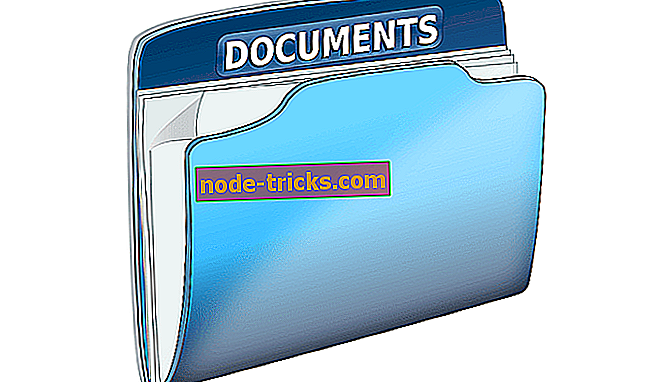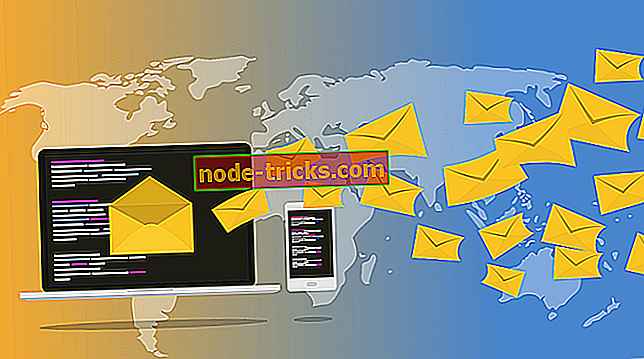ИСПРАВЛЕНИЕ: Err_ssl_protocol_error в Windows 10, 8.1, 7
Многие пользователи Windows 10 и Windows 8.1 сталкивались с кодом ошибки err_ssl_protocol_error, пытаясь получить доступ к определенным веб-сайтам в Google Chrome. Эту проблему можно решить очень легко, применив перечисленные ниже шаги, специально скомпилированные для исправления кода ошибки «err_ssl_protocol_error».

Кроме того, хотя попытка обновить страницу, кажется, помогает в краткосрочной перспективе (поскольку в конечном итоге она запустит ваш веб-сайт), мы увидим, какую версию Google Chrome вам необходимо обновить, чтобы исправить код ошибки «err_ssl_protocol_error» раз и навсегда.
Как я могу исправить err_ssl_protocol_error в Windows 10, 8.1?
- Обновите браузер Chrome
- Отключить Chrome QUIC Protocol
- Отключить расширения Chrome
- Очистить состояние SSL
1. Обновите браузер Chrome
- Щелкните левой кнопкой мыши или нажмите на ссылку, размещенную ниже, чтобы получить доступ к веб-сайту Google Chrome и загрузить с него последнюю версию Chrome.
ПРИМЕЧАНИЕ . Нужно загрузить версию Google Chrome 5.0.342.9 или самую последнюю версию, которую можно найти на веб-сайте.
- последняя версия Google Chrome
- Теперь после загрузки новой версии приложения Google Chrome вам нужно будет установить ее, следуя инструкциям на экране.
- Теперь закройте все окна Google Chrome, которые вы открыли.
- Перезагрузите устройство с Windows 8.1 или Windows 10.
- Попробуйте открыть приложение Google Chrome после запуска операционной системы.
- Теперь у вас должно быть все работает без необходимости иметь дело с кодом ошибки «err_ssl_protocol_error».
Быстрое решение, чтобы исправить различные ошибки ПК
- Шаг 1 : Загрузите этот инструмент сканирования и восстановления ПК
- Шаг 2. Нажмите «Начать сканирование», чтобы найти проблемы Windows, которые могут вызывать ошибку «err_ssl_protocol_error» в Windows 10
- Шаг 3 : Нажмите «Начать восстановление», чтобы исправить все проблемы.
2. Отключить Chrome QUIC Protocol
Многие пользователи подтвердили, что отключение протокола Chrome QUIC поможет им решить проблему. Вот шаги, чтобы следовать:
- Введите следующую команду в новой вкладке браузера: chrome: // flags / # enable-quic
- Теперь используйте раскрывающееся меню, чтобы отключить эту функцию, как показано на скриншоте ниже.
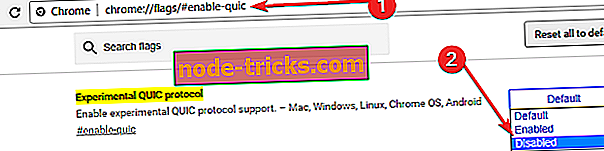
3. Отключить расширения Chrome
В редких случаях расширения Chrome могут вызывать раздражающий Err_ssl_protocol_error. Чтобы исключить эту возможную причину из вашего списка, отключите все расширения вашего браузера и проверьте, сохраняется ли ошибка. Если это не так, это означает, что виновником является одно из расширений вашего браузера. Включите расширения браузера по одному, чтобы определить и удалить неисправные расширения.
4. Очистить состояние SSL
Очистка вашего состояния SSL - один из самых быстрых способов исправить проблемы вашего браузера. Вот следующие шаги:
- Запустите панель управления> перейдите в Сеть и Интернет
- Перейдите в Центр управления сетями и общим доступом
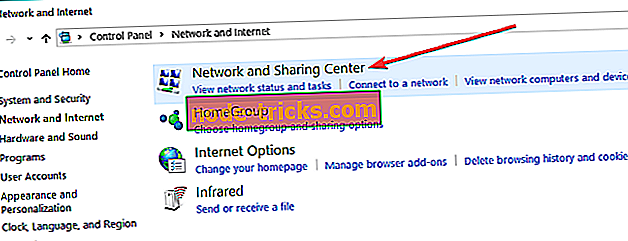
- Выберите «Свойства обозревателя»> перейдите на вкладку «Содержимое»> нажмите кнопку «Очистить состояние SSL».
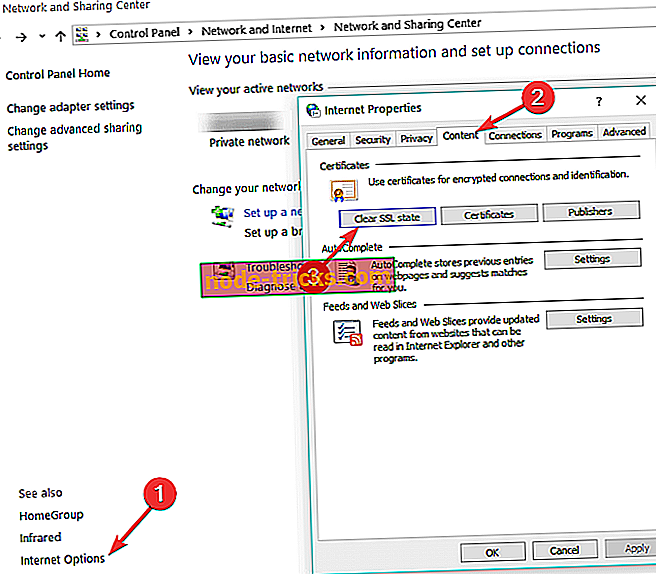
- Перезагрузите компьютер> запустите Chrome и проверьте, сохраняется ли проблема.
Итак, я уверен, что избавиться от кода ошибки «err_ssl_protocol_error» с вашего устройства Windows 8.1 или Windows 10 было не так сложно. Если у вас есть другие вопросы по поводу этого руководства, вы можете связаться с нами, написав в разделе комментариев ниже.
Примечание редактора: этот пост был первоначально опубликован в ноябре 2014 года и с тех пор обновлен для свежести и точности.

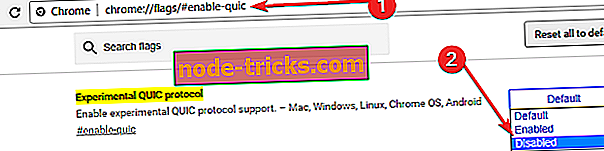
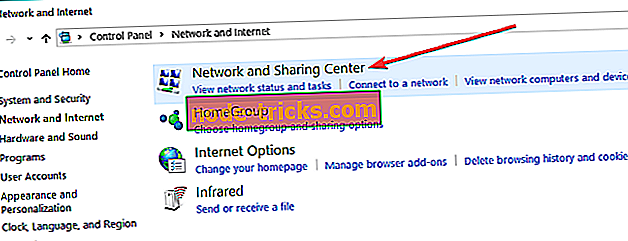
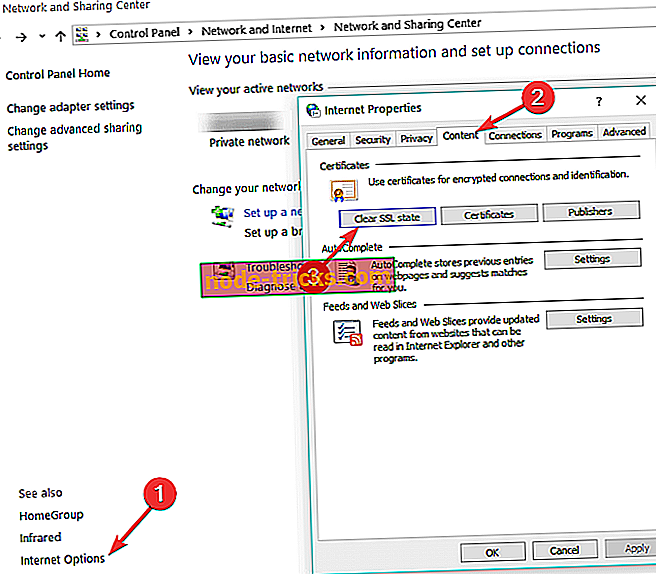


![Поврежденный профиль пользователя в Windows 10 [6 исправлений, которые действительно работают]](https://node-tricks.com/img/fix/784/corrupt-user-profile-windows-10.jpg)